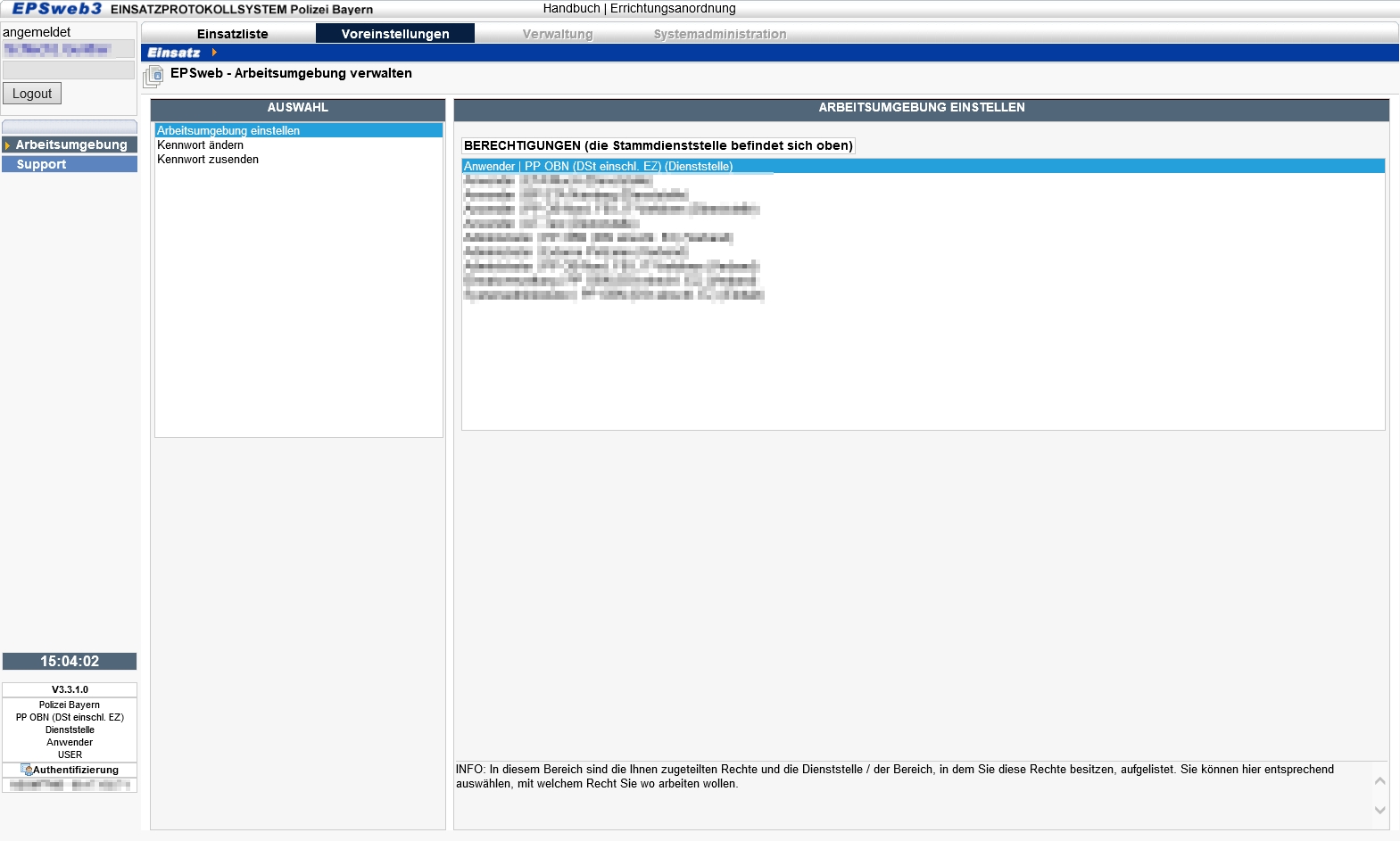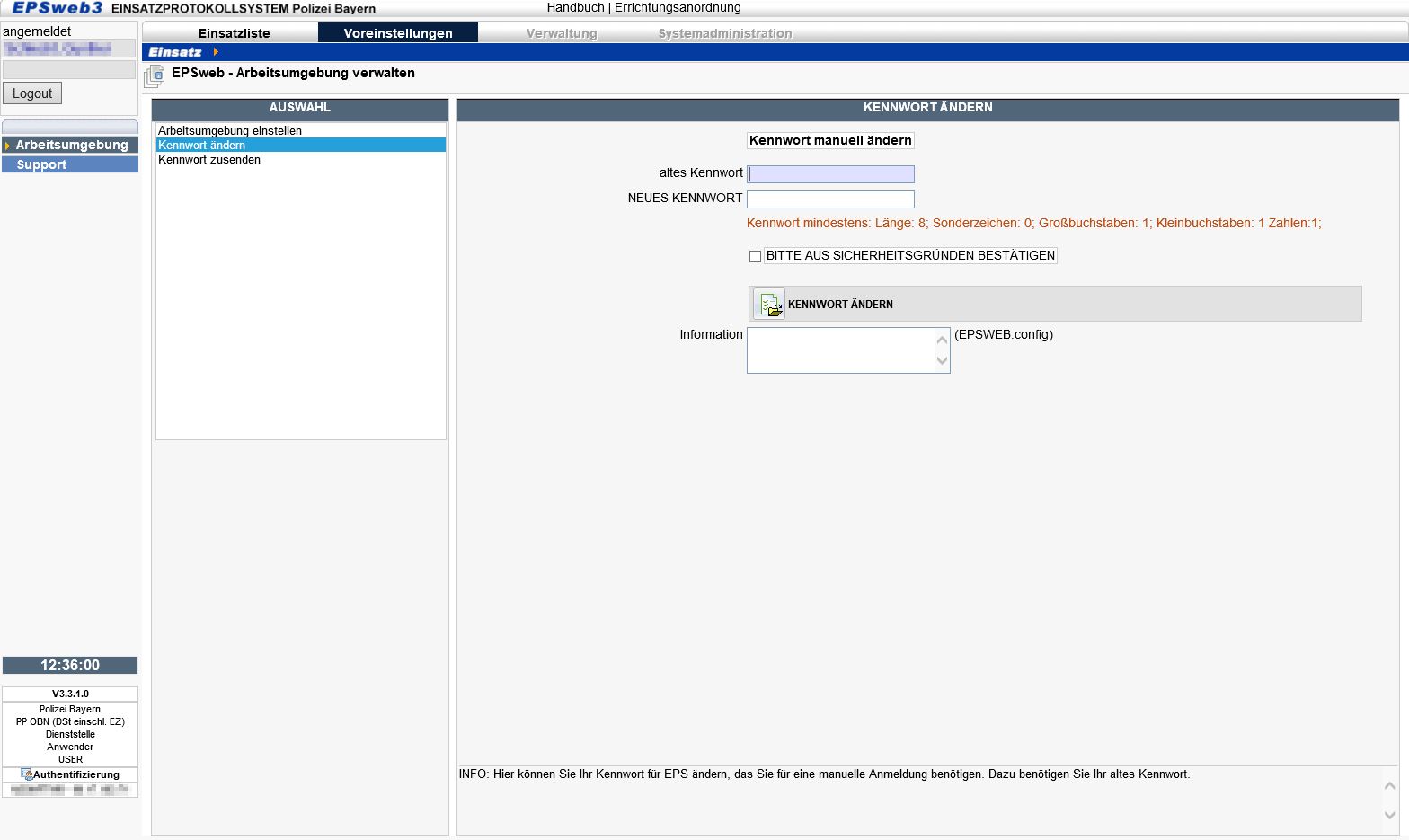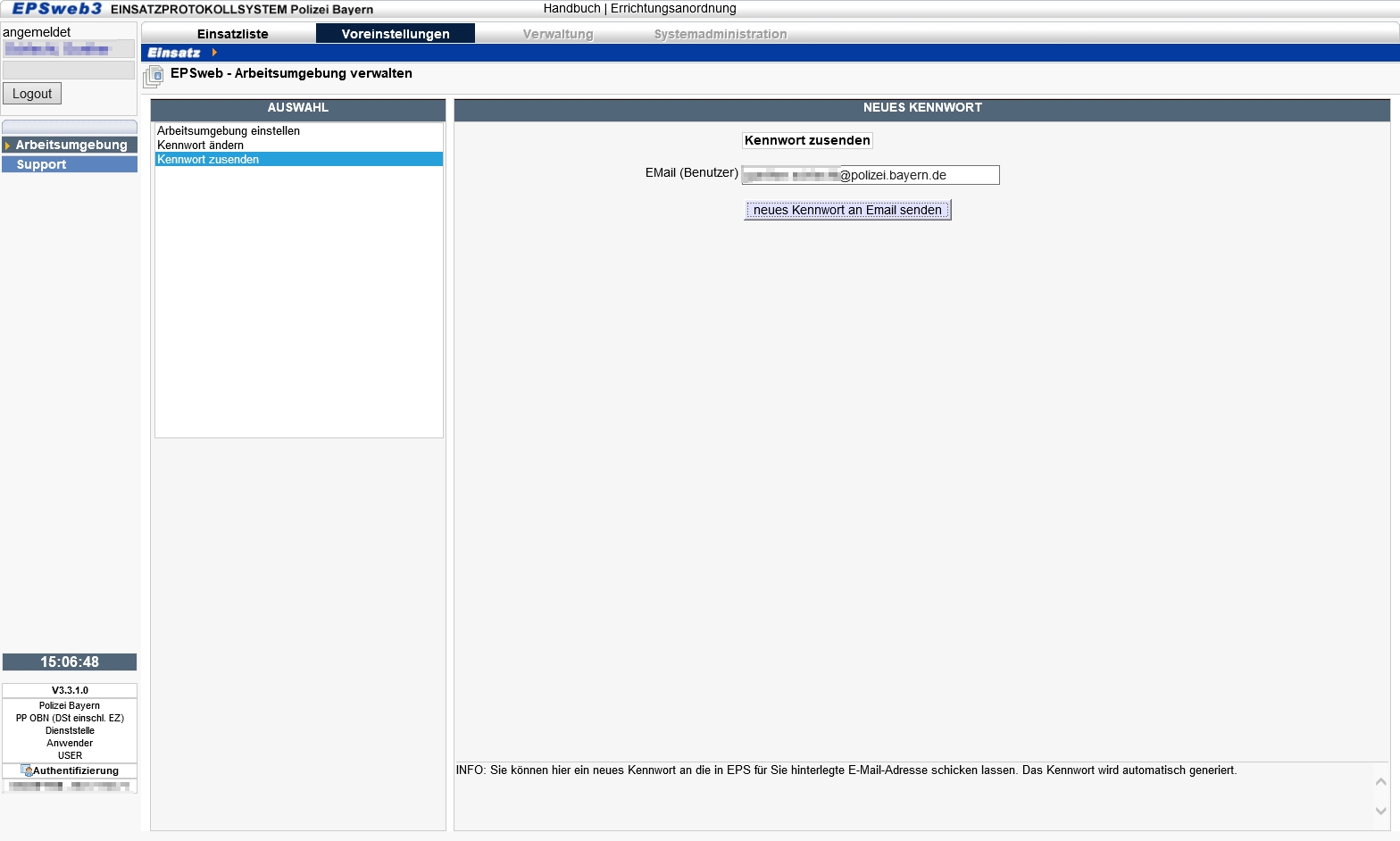start
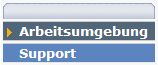 Wird im Bereich der Grundeinstellung der Reiter „Voreinstellungen“ ausgewählt, erscheinen im Modulbereich die Schaltflächen „Arbeitsumgebung“, welche voreingestellt ausgewählt ist und „Information“. Bei der voreingestellten Auswahl „Arbeitsumgebung“ erscheint im Arbeitsbereich linksseitig die Spalte „Auswahl“ mit den Unterfunktionen „Arbeitsumgebung einstellen“, „Kennwort ändern“ sowie „Kennwort zusenden“ und auf der rechten Seite die jeweils dazugehörigen Arbeitsfelder.
Wird im Bereich der Grundeinstellung der Reiter „Voreinstellungen“ ausgewählt, erscheinen im Modulbereich die Schaltflächen „Arbeitsumgebung“, welche voreingestellt ausgewählt ist und „Information“. Bei der voreingestellten Auswahl „Arbeitsumgebung“ erscheint im Arbeitsbereich linksseitig die Spalte „Auswahl“ mit den Unterfunktionen „Arbeitsumgebung einstellen“, „Kennwort ändern“ sowie „Kennwort zusenden“ und auf der rechten Seite die jeweils dazugehörigen Arbeitsfelder.
Nach oben * Zu Handbuch-Inhalt * Nächstes Kapitel
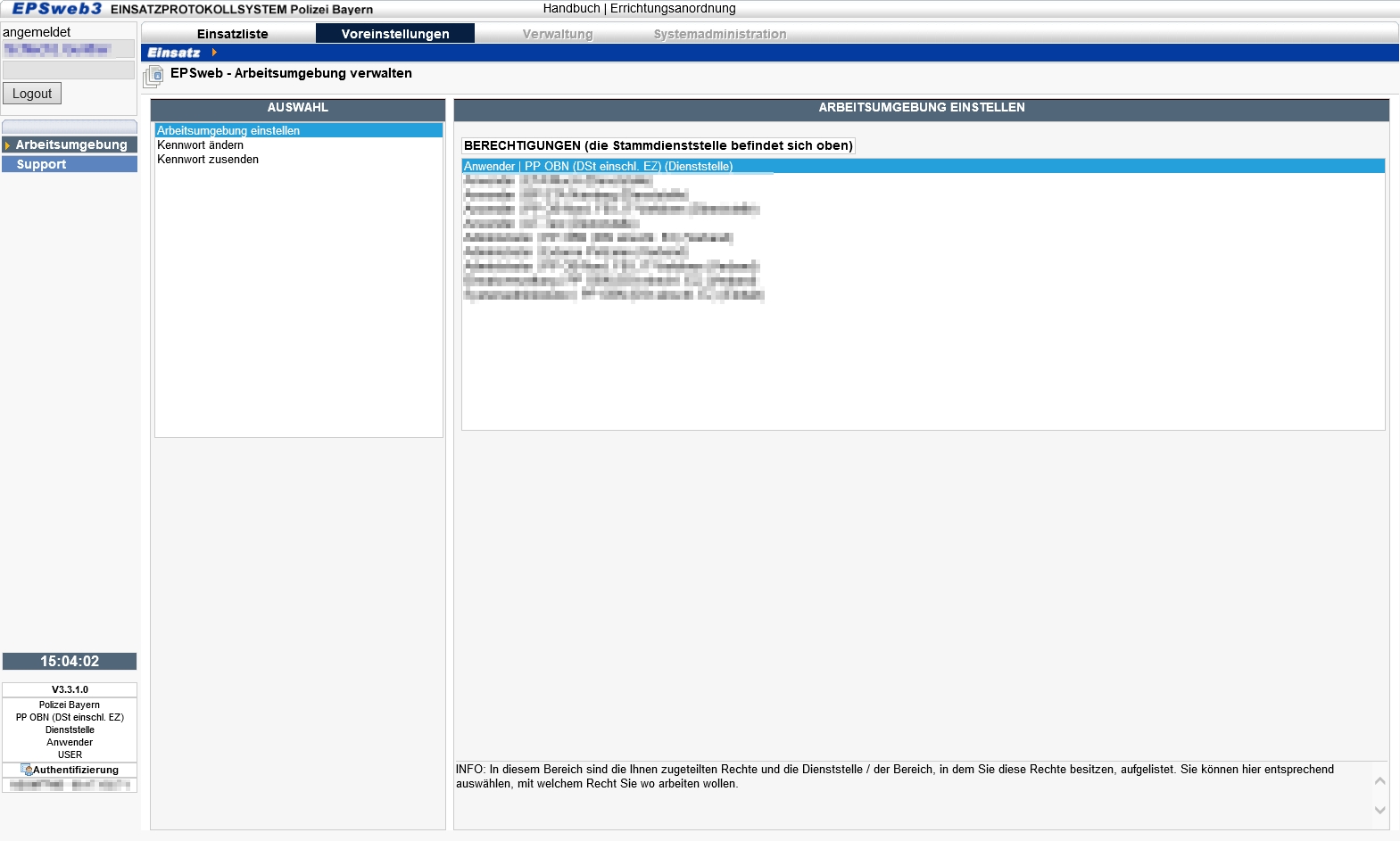 Wird im Modulbereich die Funktion „Arbeitsumgebung“ markiert, werden im Arbeitsbereich in der rechten Spalte die Berechtigungen des angemeldeten Anwenders für die eigene Dienststelle und ggf. die Berechtigungen für weitere Dienststellen angezeigt.
Wird im Modulbereich die Funktion „Arbeitsumgebung“ markiert, werden im Arbeitsbereich in der rechten Spalte die Berechtigungen des angemeldeten Anwenders für die eigene Dienststelle und ggf. die Berechtigungen für weitere Dienststellen angezeigt.
Der Anwender hat hier die Möglichkeit die Dienststelle auszuwählen, für die er im EPSweb tätig sein möchte. Neben der Bezeichnung der Dienststellen wird die Berechtigung angezeigt, die der Anwender für diese jeweilige Dienststelle hat.
Die Berechtigungen können für die eigene Dienststelle und für weitere Dienststellen unterschiedlich sein. Genauso ist es möglich, dass für eine Dienststelle verschiedene Rechte vorhanden sind, da EPSweb zwischen Benutzerrechten und erweiterten Rechten oder Verwaltung strikt trennt.
Bei Anwendern mit erweiterten Rechten erscheinen hier die zugeteilten Rechte und die Anzeige, für welche Dienststelle oder Bereiche dieses Recht erteilt wurde. Eine Beschreibung der Tätigkeiten und Möglichkeiten ist unter Erweiterte Rechte / Verwaltung vorhanden.
Nach oben * Zu Handbuch-Inhalt * Nächstes Kapitel
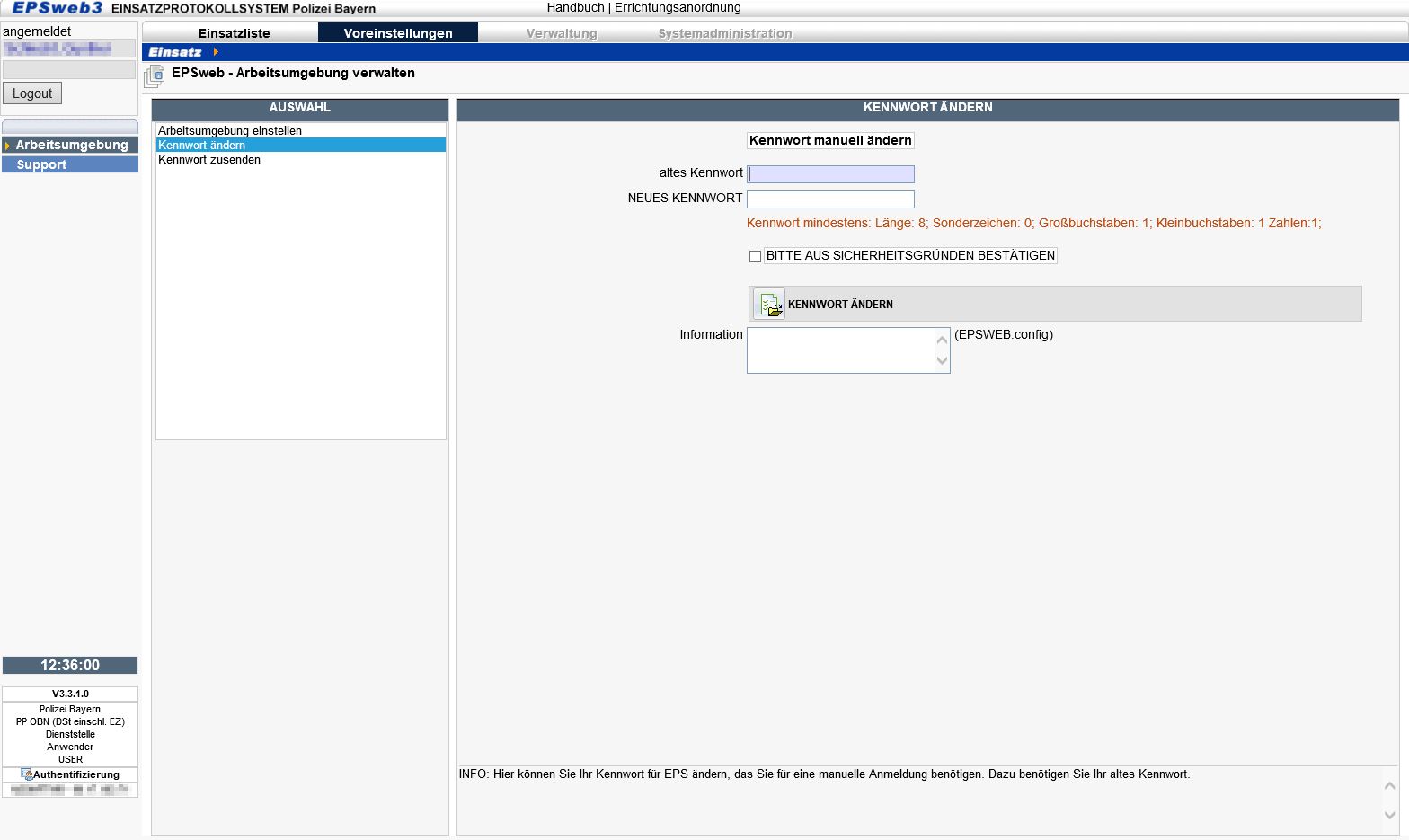 Wird in der linken Spalte (Auswahl) die Funktion „Kennwort ändern“ markiert, kann in der rechten Spalte das Kennwort geändert werden. Erforderlich ist die Eingabe des alten Kennwortes und die Eingabe des neuen Kennwortes. Nach dem Anhaken des Kontrollkästchens „Bitte aus Sicherheitsgründen bestätigen“ wird durch Anklicken des Buttons „Kennwort ändern“ die Änderung des Kennwortes gespeichert. Im Feld Informationen sollte nun stehen: „neues Kennwort eingetragen“
Wird in der linken Spalte (Auswahl) die Funktion „Kennwort ändern“ markiert, kann in der rechten Spalte das Kennwort geändert werden. Erforderlich ist die Eingabe des alten Kennwortes und die Eingabe des neuen Kennwortes. Nach dem Anhaken des Kontrollkästchens „Bitte aus Sicherheitsgründen bestätigen“ wird durch Anklicken des Buttons „Kennwort ändern“ die Änderung des Kennwortes gespeichert. Im Feld Informationen sollte nun stehen: „neues Kennwort eingetragen“
Nach oben * Zu Handbuch-Inhalt * Nächstes Kapitel
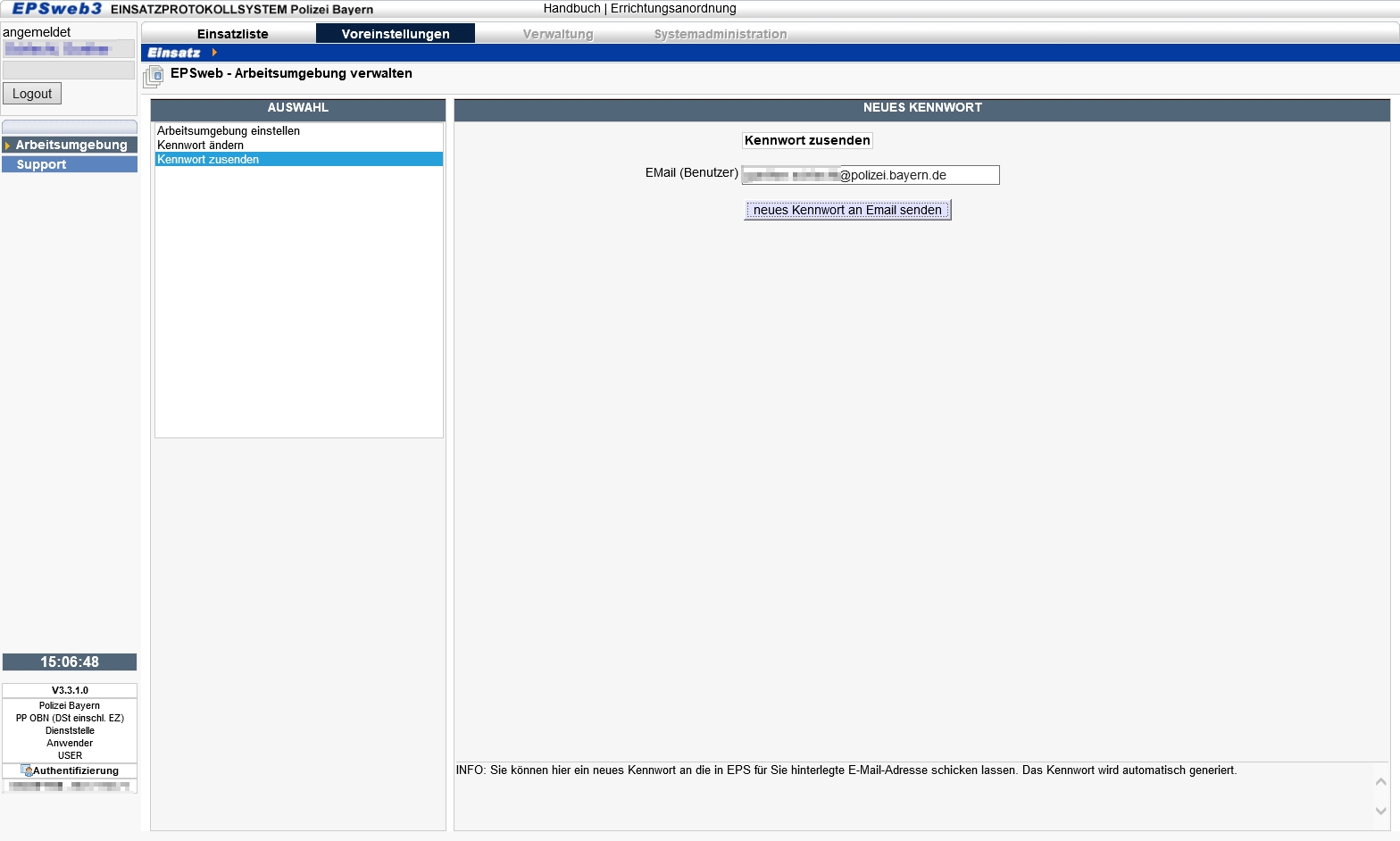 Wird im Arbeitsbereich in der linken Spalte (Auswahl) die Funktion „Neues Kennwort zusenden“ markiert, erscheint in der rechten Spalte „Neues Kennwort“ die in den Benutzerdaten hinterlegte E-Mail-Adresse des angemeldeten Anwenders. Durch das Anklicken der Schaltfläche „Neues Kennwort an Email senden“ wird ein systemseitig generiertes Kennwort an die hinterlegte E-Mail-Adresse gesandt.
Wird im Arbeitsbereich in der linken Spalte (Auswahl) die Funktion „Neues Kennwort zusenden“ markiert, erscheint in der rechten Spalte „Neues Kennwort“ die in den Benutzerdaten hinterlegte E-Mail-Adresse des angemeldeten Anwenders. Durch das Anklicken der Schaltfläche „Neues Kennwort an Email senden“ wird ein systemseitig generiertes Kennwort an die hinterlegte E-Mail-Adresse gesandt.
Die Zusendung eines neuen Kennwortes und anschließende Kennwortänderung in ein persönliches Kennwort ist erforderlich, da eine Anmeldung an EPSweb bei Ausfall der Benutzerdatenbank nur über die Benutzerkennung (verkürzte Stammnummer) und Kennwort möglich ist.
Ebenso ist der Zugriff über mobile Clients (Car-PC, EPSweb-Notebooks) nur über eine manuelle Anmeldung mit Benutzerkennung und Kennwort möglich, da die mobilen Clients nicht aus der Benutzerdatenbank ausgelesen werden können.
Sollte für den Zugriff über einen mobilen Client kein Kennwort vergeben worden sein, kann dies am mobilen Client noch nach dieser Anleitung (Kennwortänderung am mobilen Client) erfolgen.
Nach oben * Zu Handbuch-Inhalt * Nächstes Kapitel
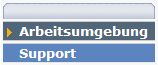 Wird im Bereich der Grundeinstellung der Reiter „Voreinstellungen“ ausgewählt, erscheinen im Modulbereich die Schaltflächen „Arbeitsumgebung“, welche voreingestellt ausgewählt ist und „Information“. Bei der voreingestellten Auswahl „Arbeitsumgebung“ erscheint im Arbeitsbereich linksseitig die Spalte „Auswahl“ mit den Unterfunktionen „Arbeitsumgebung einstellen“, „Kennwort ändern“ sowie „Kennwort zusenden“ und auf der rechten Seite die jeweils dazugehörigen Arbeitsfelder.
Wird im Bereich der Grundeinstellung der Reiter „Voreinstellungen“ ausgewählt, erscheinen im Modulbereich die Schaltflächen „Arbeitsumgebung“, welche voreingestellt ausgewählt ist und „Information“. Bei der voreingestellten Auswahl „Arbeitsumgebung“ erscheint im Arbeitsbereich linksseitig die Spalte „Auswahl“ mit den Unterfunktionen „Arbeitsumgebung einstellen“, „Kennwort ändern“ sowie „Kennwort zusenden“ und auf der rechten Seite die jeweils dazugehörigen Arbeitsfelder.